|
Příznaky: |
Otázka: |
Řešení: |
|---|---|---|
|
Kontrolka napájení nesvítí
|
Je kabel napájení řádně zasunut do konektoru tiskárny? |
Odpojte napájení z elektrické zásuvky a poté z tiskárny. Znovu zapojte kabel napájení, přičemž jej zcela zasuňte do konektoru v tiskárně. |
|
Je tiskárna zapojena do elektrické zásuvky? |
Zapojte tiskárnu do elektrické zásuvky, ve které ostatní elektrická zařízení řádně fungují. |
|
|
Software se nenainstaluje |
Spustí se software automaticky po vložení disku CD? |
Pokud se nic nestane, postupujte takto: V systému Windows XP klepnutím na tlačítko Start otevřete ikonu Tento počítač. |
|
Je váš operační systém kompatibilní s tiskárnou? |
Tiskárna podporuje tyto operační systémy: |
|
|
Vyrovnávací nebo zkušební stránka se nevytiskne |
Je tiskárna zapnutá? |
Stiskněte tlačítko Napájení. Pokud se nerozsvítí kontrolka napájení, přečtěte si informace v části “Kontrolka napájení nesvítí” na začátku této tabulky. |
|
Zobrazila se nějaká chybová zpráva? |
||
|
Je mezi tiskárnou a počítačem připojeno ještě jiné zařízení, například rozbočovač USB nebo přepínač? |
Odpojte kabel USB od jiného zařízení a připojte tiskárnu přímo k počítači. |
|
|
Sejmuli jste ze spodní části všech tiskových kazet průhlednou pásku? Jsou tiskové kazety správně nainstalovány? |
Vyjměte tiskové kazety, ujistěte, že je sejmutá průhledná páska ze spodní části tiskových kazet, a kazety znovu nainstalujte. Viz Výměna tiskových kazet. |
|
|
Je správně založen papír? |
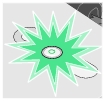
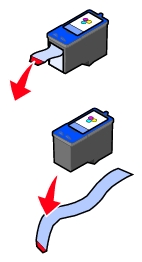
 Programy
Programy